电脑桌面锁屏怎么设置?
1、第一步打开开始菜单的设置窗口,在开始菜单中点击设置图标。
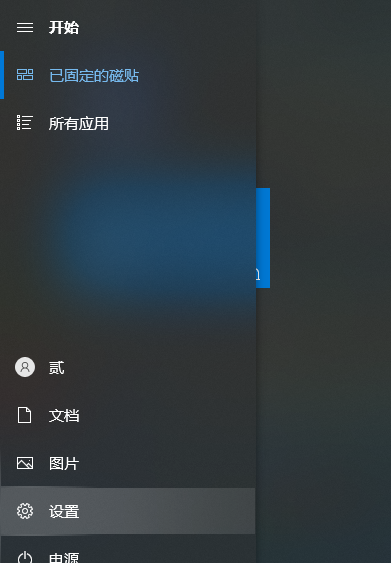
2、在windows设置内点击个性化进入背景锁屏等设置的界面。
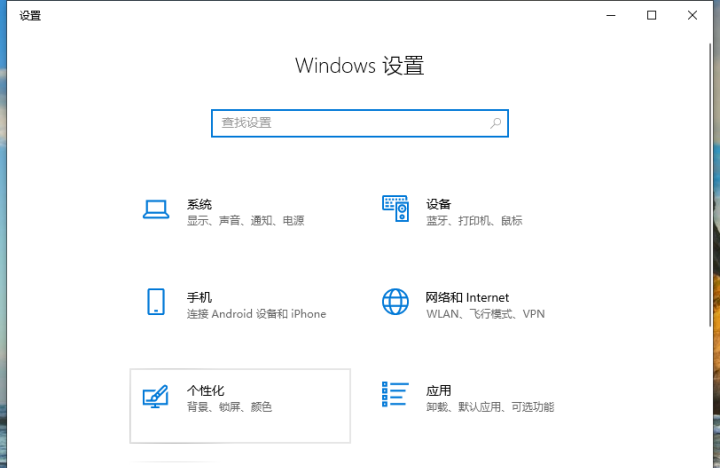
3、当然也可以直接鼠标右键桌面空白处直接选择个性化进入上述说的界面。
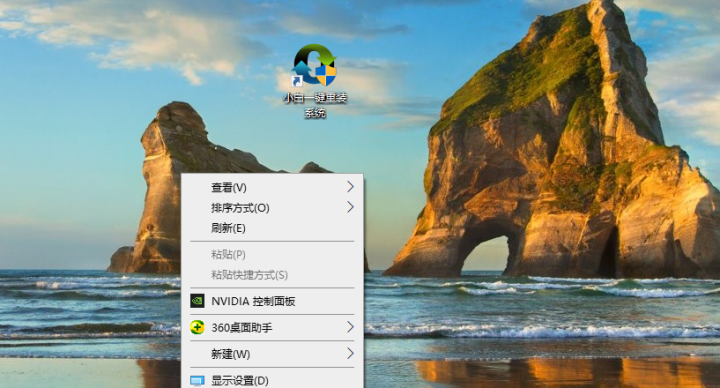
4、在个性化窗口内点击左侧栏目的锁屏界面。

5、然后在右侧滑下去底部找到屏幕超时设置。
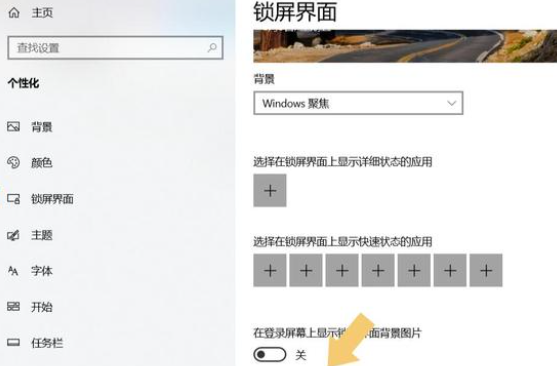
6、在里面找到电源和睡眠,对这两个选项进行设置,这个可以根据自己的情况来调整。

7、然后在下拉列表中选择自己需要设置的时间。
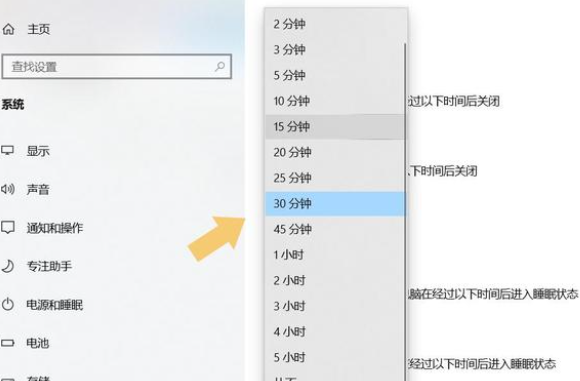
8、设置好屏幕时间后,也可以在屏幕保护程序设置里调整自己需要显示的屏幕样式,这些都可以在系统设置内完成。

第一步:设置开始菜单
我们先点击【开始菜单】,然后选中【设置】按钮;
第二步:Windows设置
弹出【Windows设置】对话框后,并单击【系统】选项;
第三步:电源和睡眠
弹出【设置】对话框后,并单击【电源和睡眠】选项;
第四步:设置锁屏时间
弹出【电源和睡眠】对话框后,点击【从不】下拉菜单,设置为:10分钟;按回车键结束键,即可实现电脑自动锁屏!
分享
方法1:点击电脑桌面左下角【开始】->点击【控制面板】->点击【硬件和声音】->点击【电源选项】->点击【更改计划设置】->选择关闭显示器的时间->点击【保存修改即可】。
方法2:右击电脑桌面右下角【电源图标】->在弹出的菜单中点击【电源选项】->然后和上边的步骤一样。
以上方法,希望对大家有所帮助。
电脑设置屏保密码如何设置?
在电脑的个性化界面设置屏保,在电源设置中设置唤醒密码,这样就能为电脑设置屏保密码,具体操作请参照以下步骤。
1、在电脑桌面空白处右击鼠标,在右键菜单中点击“个性化”选项。
2、在个性化的界面中点击其右下角的“屏幕保护程序”选项。
3、然后在出现的窗口中,设置屏幕保护程序样式,勾选“在恢复时显示登录屏幕”,设置等待时间,点击“更改电源设置”选项。
4、在出现的窗口中点击“唤醒时需要密码”选项。
5、在出现的窗口中找到“唤醒时的密码保护”区域,选择“需要密码(推荐)”选项,然后点击“保存修改”。完成以上设置后,即可为电脑设置屏保密码。
电脑屏幕密码怎么设置?
您可以在电脑的【控制面板】中,点击【个性化】选项卡中的【更改屏幕保护程序】,勾选一个保护程序之后选择【在恢复时显示登录屏幕】,然后选择【唤醒时需要密码】,接着点击【为您的帐户创建密码】即可。以下是详细介绍:
1、鼠标左键单击桌面下的【开始】菜单键;点击【控制面板】;
2、点击【外观和个性化】;然后点击【个性化】选项卡中的【更改屏幕保护程序】;
3、选择一个自己喜欢的程序,勾选,然后再点击勾选【在恢复时显示登录屏幕】;
4、点击左下角的【更改电源设置】;在弹出的新的页面中点击左侧的【唤醒时需要密码】;
5、点击【创建或更改用户帐户密码】,接着点击【为您的帐户创建密码】;
6、在上面【新密码】内容框中输入密码后,再到下面【确认新密码】内容框中输入相同密码;再点击【创建密码】即可成功创建锁屏密码;
7、如果要取消锁屏密码,在【屏幕保护程序】选项卡中,取消【在恢复时显示登录屏幕】的勾选即可;
到此,以上就是小编对于如何设置电脑屏保的问题就介绍到这了,希望介绍关于如何设置电脑屏保的3点解答对大家有用。















